Video Detailer录制电脑屏幕的方法步骤
- 时间:2020-12-18 11:28
- 来源:下载吧
- 编辑:weijiayan
Video Detailer这款软件是一款功能非常实用的电脑屏幕录制工具,通过这款录制软件我们可以方便,快速的进行电脑屏幕录制的操作。很多时候用户需要将电脑中的操作过程录制下来,制作成一些教学视频,这样的话使用这款软件进行录制就再合适不过了,在这款软件中录制完成之后还可以直接进入到视频编辑的界面编辑视频,非常的方便操作。接下来小编就跟大家分享一下使用Video Detailer这款软件录制电脑屏幕的具体操作方法吧,感兴趣的朋友不妨一起来看看这篇教程,希望能帮到大家。
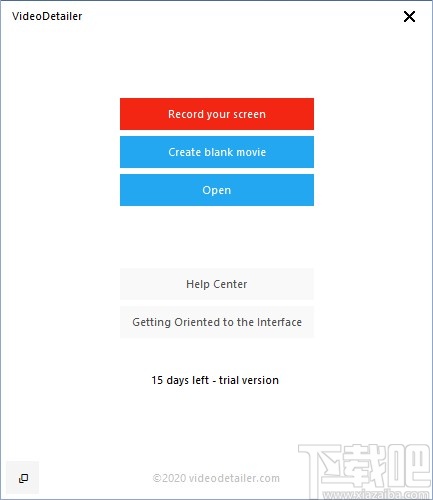
方法步骤
1.首先第一步我们打开软件之后,在软件中找到Record your screen这个按钮,点击之后进入到录制状态中。
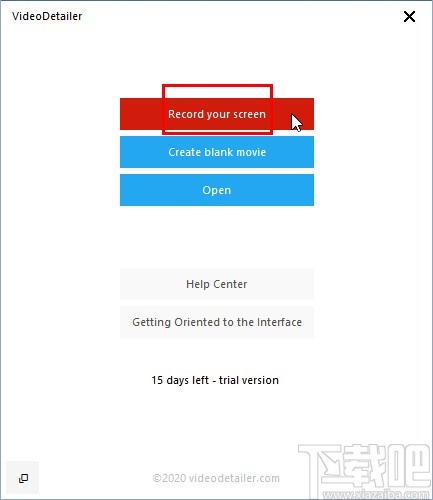
2.接下来下一步进入到录制功能状态之后,在界面中会出现一个录制选框,然后我们点击左上角的这个移动按钮,按住他拖动即可选取想要录制的区域。

3.选择好录制区域之后,可以看到有下图所示的一个录制操作面板,点击其中桌面右边的三点按钮可以对桌面录制进行相关的设置。
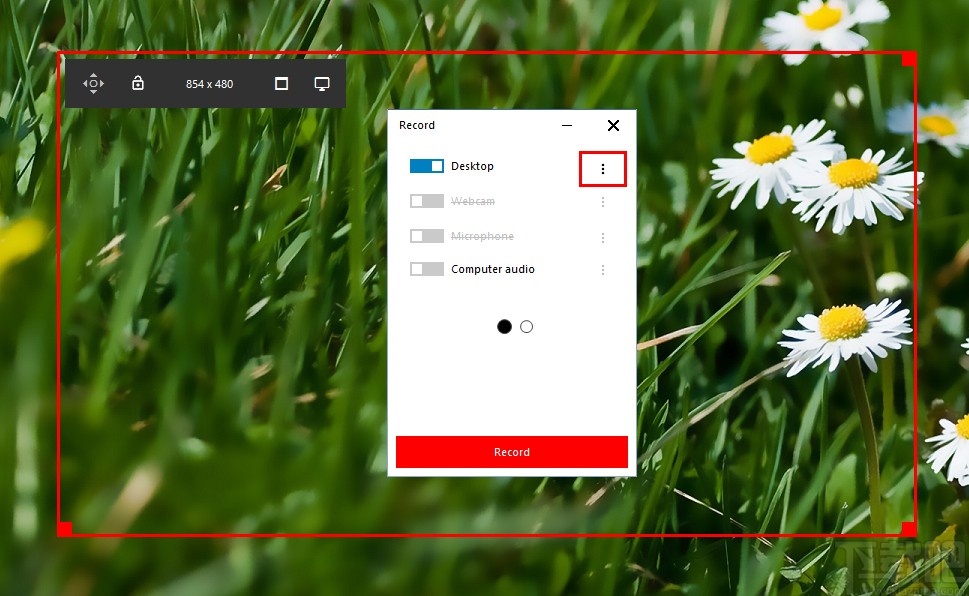
4.接下来下一步我们在出现的界面中可以设置视频录制比特率、保存格式,根据自己的需求来切换进行设置即可。
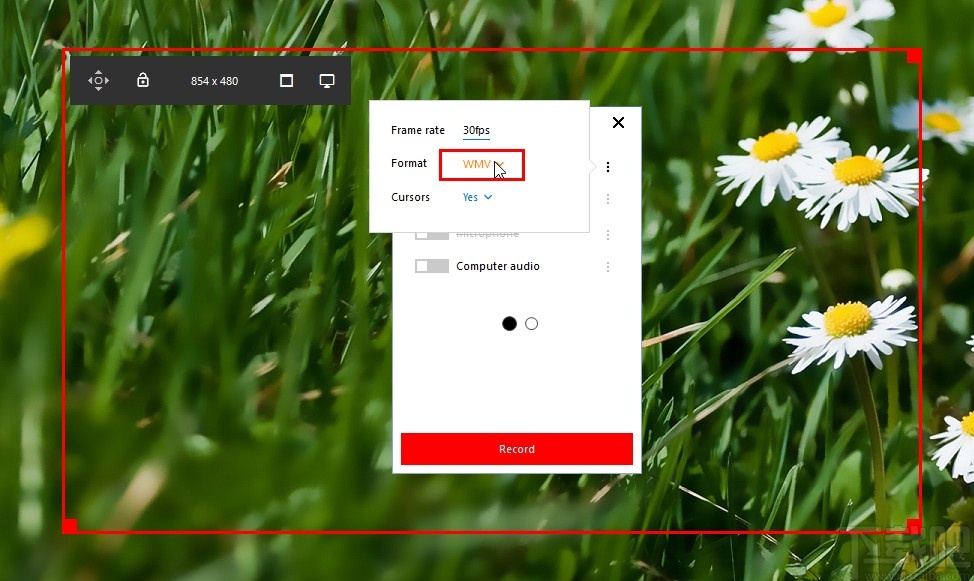
5.根据自己的需求设置完成之后,切换到下一页设置模块中,可以看到开始录制和停止录制的快捷键,点击下方的Record这个按钮即可开始录制操作。
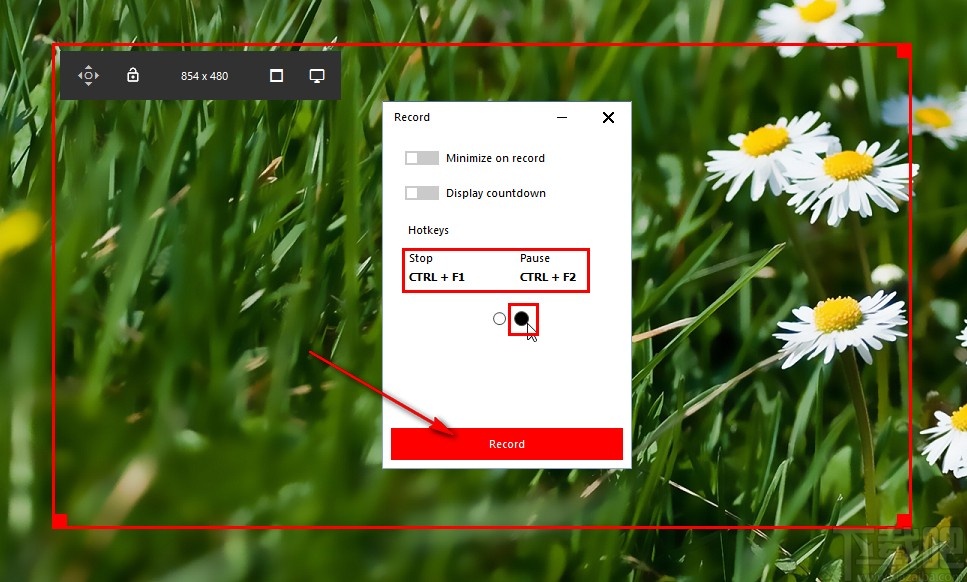
6.等到开始录制之后,界面中会显示一个录制时长,点击停止按钮可以停止录制,或者点击下方的stop按钮停止录制。
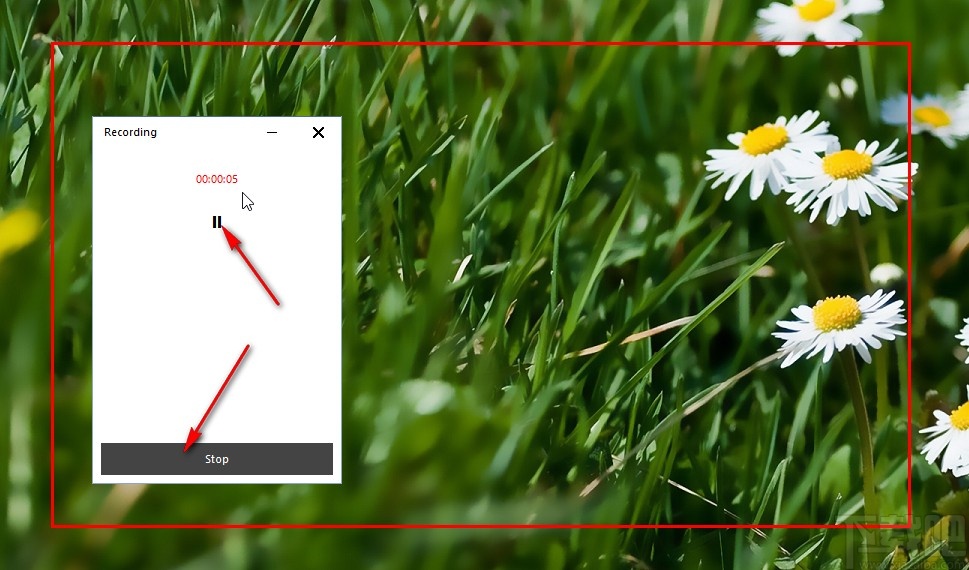
7.停止录制之后,最后一步在上方的录制面板中,点击edit按钮可以进入到编辑录制视频的界面,点击Show in Explorer按钮可以查看输出保存的文件。
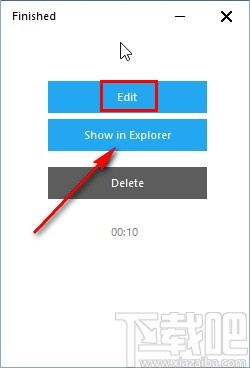
使用上述教程中的操作方法我们就可以在Video Detailer这款软件中录制电脑屏幕了,有需要的朋友赶紧试一试这个方法吧,希望这篇教程能够帮助到大家。
- Tipard Screen Capture录制电脑屏幕的方法
- 4Videosoft Screen Capture录制电脑屏幕的方法
- Joyoshare VidiKit录制电脑屏幕的方法
- Deskshare My Screen Recorder录制电脑屏幕的操作方法
- 大黄蜂录屏软件录制电脑屏幕的方法
- Amazing Screen Recorder录制电脑屏幕的方法
- 屏幕视频录制软件录制电脑屏幕的方法
- QVE屏幕录制软件录制电脑屏幕的方法
- Mirillis Action录制电脑屏幕的方法
- Zeallsoft Super Screen Capture录制电脑屏幕的方法
- Screen Recorder Studio录制电脑屏幕的方法
- 班迪录屏录制电脑屏幕的方法步骤
最近更新
-
 淘宝怎么用微信支付
淘宝怎么用微信支付
淘宝微信支付怎么开通?9月5日淘宝公示与微信
- 2 手机上怎么查法定退休时间 09-13
- 3 怎么查自己的法定退休年龄 09-13
- 4 小红书宠物小伙伴怎么挖宝 09-04
- 5 小红书AI宠物怎么养 09-04
- 6 网易云音乐补偿7天会员怎么领 08-21
人气排行
-
 易剪辑给视频添加马赛克的方法
易剪辑给视频添加马赛克的方法
易剪辑是一款功能强大的视频编辑软件,该软件体积小巧,但是给用
-
 爱拍电脑端调整视频播放速度的方法
爱拍电脑端调整视频播放速度的方法
爱拍电脑端是一款功能齐全的视频编辑软件,该软件界面直观漂亮,
-
 snapgene下载安装方法
snapgene下载安装方法
snapgene是一款非常好用的分子生物学模拟软件,通过该软件我们可
-
 ae2020导出视频的方法
ae2020导出视频的方法
ae这款软件的全称是AfterEffects,是一款世界著名的拥有影像合成
-
 mouse rate checker下载安装方法
mouse rate checker下载安装方法
mouseratechecker是一款检测鼠标DPI和扫描率综合性能的软件,可以
-
 packet tracer汉化操作方法
packet tracer汉化操作方法
CiscoPacketTracer是一款思科模拟器,它是一款非常著名的图形界面
-
 manycam下载使用方法
manycam下载使用方法
manycam是一款非常实用且功能强大的摄像头美化分割软件,它拥有非
-
 ms8.0下载安装的方法
ms8.0下载安装的方法
MaterialsStudio8.0是一款功能强大的材料模拟软件,模拟的内容包
-
 blender设置中文的方法
blender设置中文的方法
blender是一款开源的跨平台全能三维动画制作软件,该软件功能十分
-
 blender复制物体的方法
blender复制物体的方法
blender是一款高效实用的跨平台全能三维动画制作软件,该软件不仅

